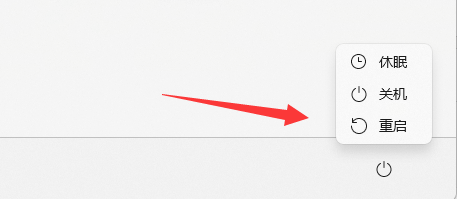win11音频设备卸载不了怎么办?win11音频设备卸载不了问题解析
更新日期:2023-04-19
来源:纯净之家
不少的win11用户们的音频设备出现了问题,这就导致用户们电脑的声音很奇怪,甚至是没有声音,卸载还卸载不了,那么遇到这种问题要怎么办?接下来就让本站来为用户们来仔细的介绍一下win11音频设备卸载不了问题解析吧。
win11音频设备卸载不了问题解析
1、首先右键“此电脑”再打开下方“管理”。
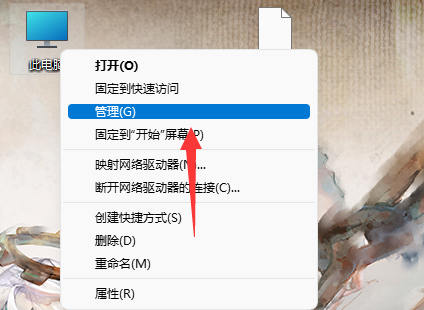
2、接着进入左边栏的“设备管理器”。
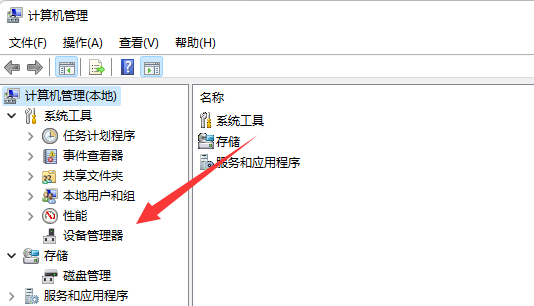
3、然后展开声音设备,双击打开声卡设备。
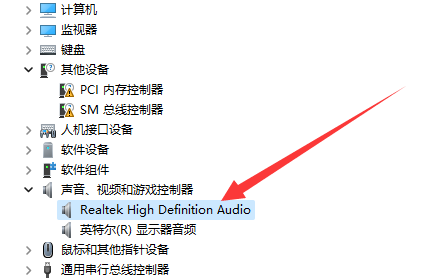
4、随后在“驱动程序”里点击“卸载设备”就能卸载声卡驱动了。
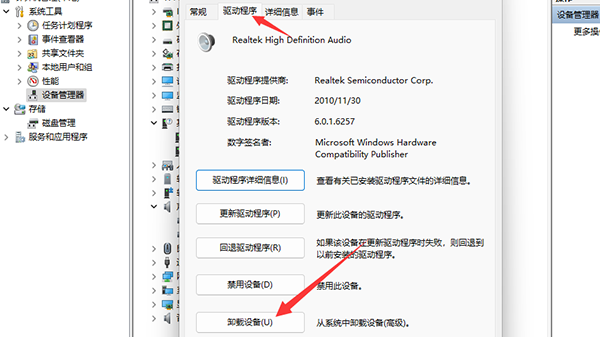
5、卸载完成后只需要重启电脑即可重装声卡驱动。